Další postupy
Použití uživatelské knihovny 3D objektů a materiálů
Obě online knihovny aplikace Tilelook 3D Home, obecná i firemní Tilelook obsahují obrovské množství 3D objektů a materiálů, z nich po čase bude každý uživatel využívat pouze malou část.
Proto je vhodné postupně začít budovat vlastní uživatelskou knihovnu rozdělenou podle názvů zadaných uživatelem i podle informace o druhu doplněného objektu.
Při doplňování 3D objektů a materiálů je potom rychlé, protože výběr požadovaného 3D objektu nebo materiálu z uživatelské knihovny je velice rychlý. Pro rychlé doplnění všech druhů objektů je možno pracovat ve 3D uživatelském prostředí.
Nekomentovaná prezentace s ukázkou práce s uživatelskou knihovnou
Vytvoření uživatelské knihovny
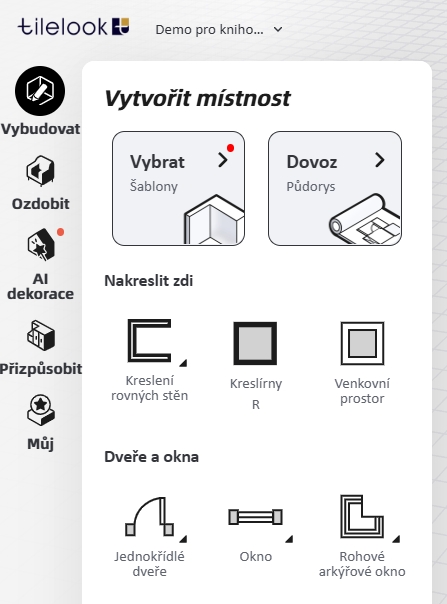
Uživatelskou knihovnu si otevřete klepnutím na ikonu Můj v hlavním nabídce funkcí v levém sloupci nabídek
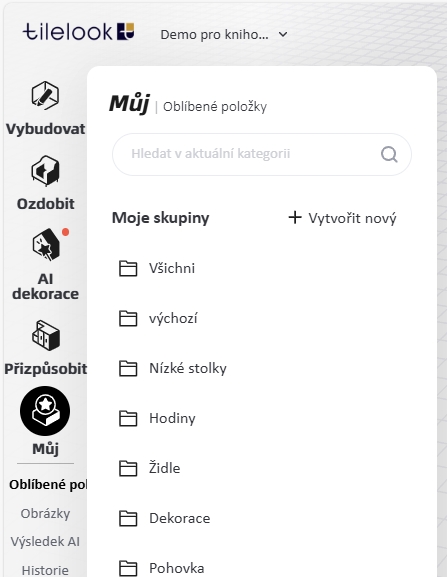
V prázdné knihovně jsou pouze dvě položky:
Všichni (All) - všechny položky knihovny
výchozí (default) systémová složka
Klepnutím na povel + vytvořit nový se objeví vstupní řádek pro zadání nové složky
V knihovně již již doplněno pět složek se 3D objekty pro zařizování interiérů
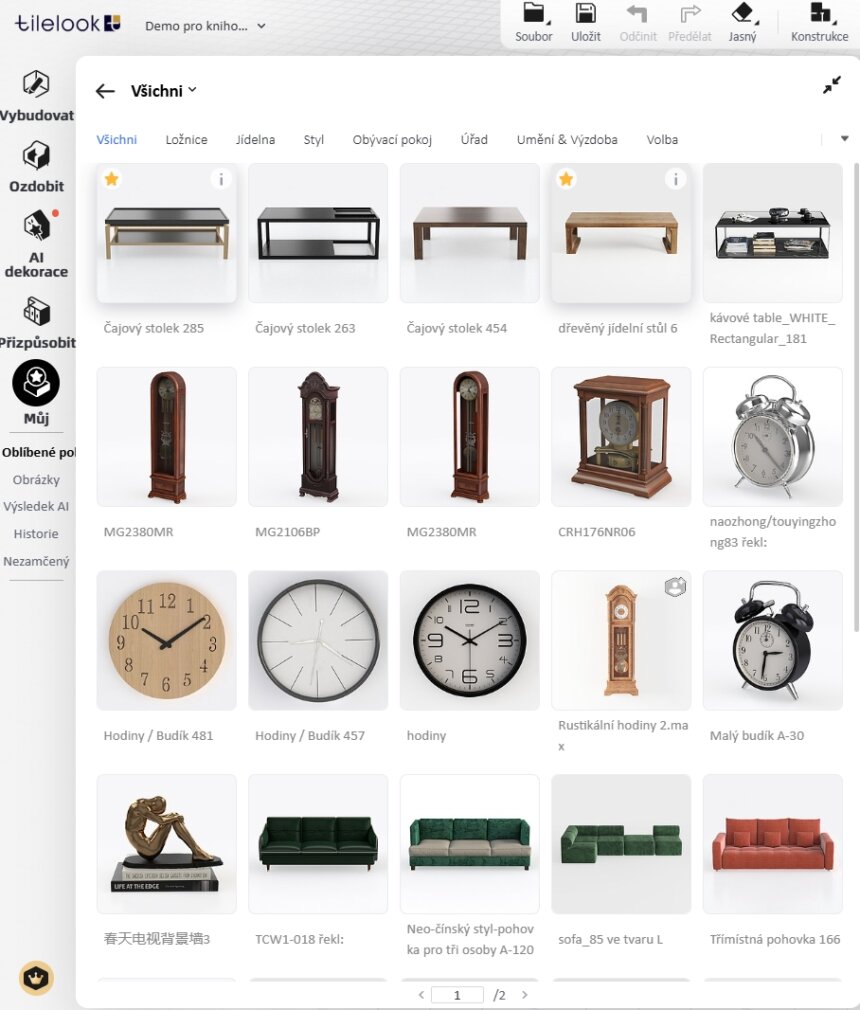
Klepnutím na knihovnu se všemi položkami (Všichni/All)) se otevře dialogové okno s náhledy všech položek uživatelské knihovny.
Nad náhledy položek je seznam kategorií položek knihovny. Zatřídění položky knihovny je podle informace uložené u příslušného objektu.
Na spodní řádce je označení aktuální stránky a celkový počet stránek.
Přechod na další stránky knihovny se provádí kolečkem myši.
Po klepnutí na označení kategorie se zobrazí pouze položky knihovny v příslušné kategorii.
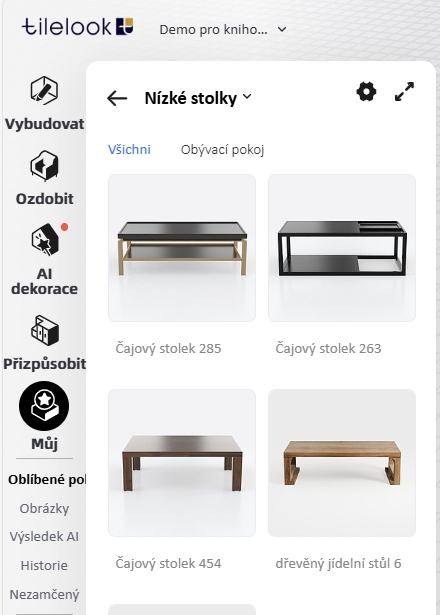
Editace uživatelské knihovny
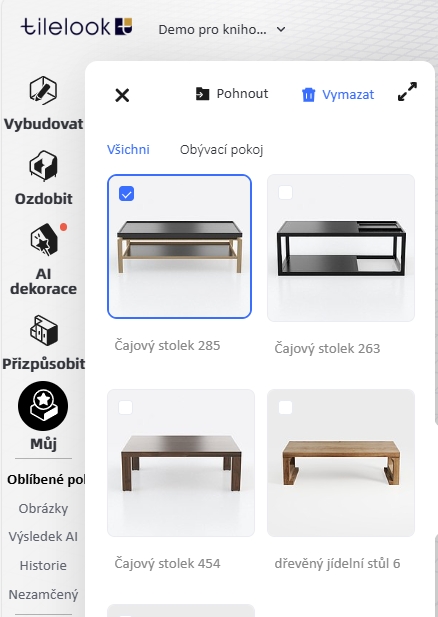
Vybraná položka nebo položky libovolné složky uživatelské knihovny lze vymazat klepnutím na povel Vymazat.
Vymazání položky nebo položek je třeba potvrdit.
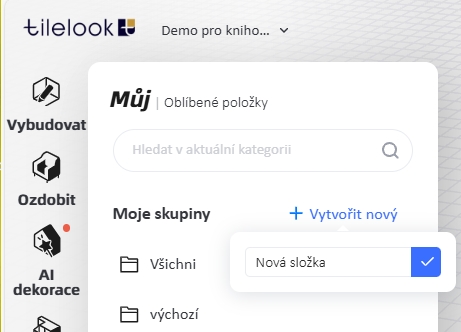
Novou složku lze vytvořit v základním přehledu složek uživatelské knihovny povelem + vytvořit nový
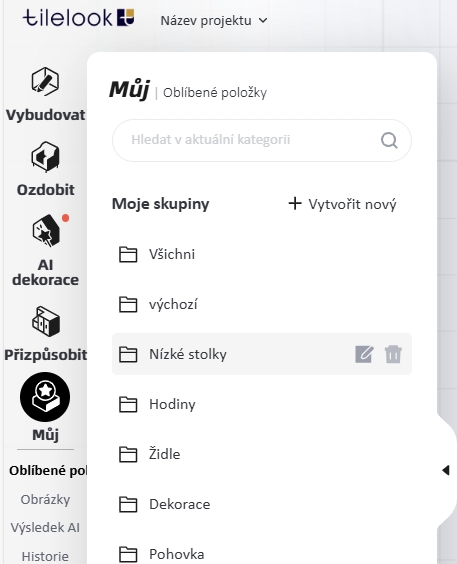
Každou složky kromě složky Všichni (All) a výchozí default) lze přejmenovat nebo vymazat se všemi položkami složky.